• Filed to: スキャンPDF変換・編集(OCR関連) • Proven solutions
今や、本を電子化して携帯機で読むのは当たり前になっています。
iPadがiPad miniという少し小さめのサイズが発売されてから、さらに電子化は加速しています。
i文庫HDというのですが、実際の本を読んでいる感覚に陥るほど鮮明な画像で読む事が出来るのです。
しかし注意点があります。
それは画像形式であるjpg、png、tiff、bmp、gifに変換しないと、iPad miniの文庫用のアプリでは読むことが出来ないのです。
PDFでも読むことは可能ですが、やはり本は、本のような感覚で読みたいです。
そこで変換のサポートをしてくれるのが「PDF element Windows用」です。
こちらのソフトを使えば簡単に画像形式への変換が可能になるのです。
ほとんどの方が、文庫のページをスキャナーを使用して、読み込むと思います。その後、その内容をPDFとして保存すると思います。
この後に、画像形式ファイルへの変換が可能になるのです。特にいつもと変わりない作業で、このソフトを使い変換を行うだけなのです。
これだけ便利だと、本当に助かります。また、このソフトの機能はこれだけではないのです。例えば、本をPDFで読み込みます。
その後、画像形式ファイルに変換して、iPadやiPad miniなどで楽しみます。
iPad miniのi文庫HDでPDFを楽しむには、PDFファイルを画像に変換
1.「PDF element Windows用」にPDFファイルを追加
このソフトをインストールします。起動させます。「開く」アイコンをクリックして、PDFファイルをソフトにインポートします。
2.PDFファイルを画像に変換
「変換」ボタンをクリックし、「画像に」アイコンを選択します。画像形式であるjpg、png、tiff、bmp、gifを選択できます。そして、変換が自動的に行います。
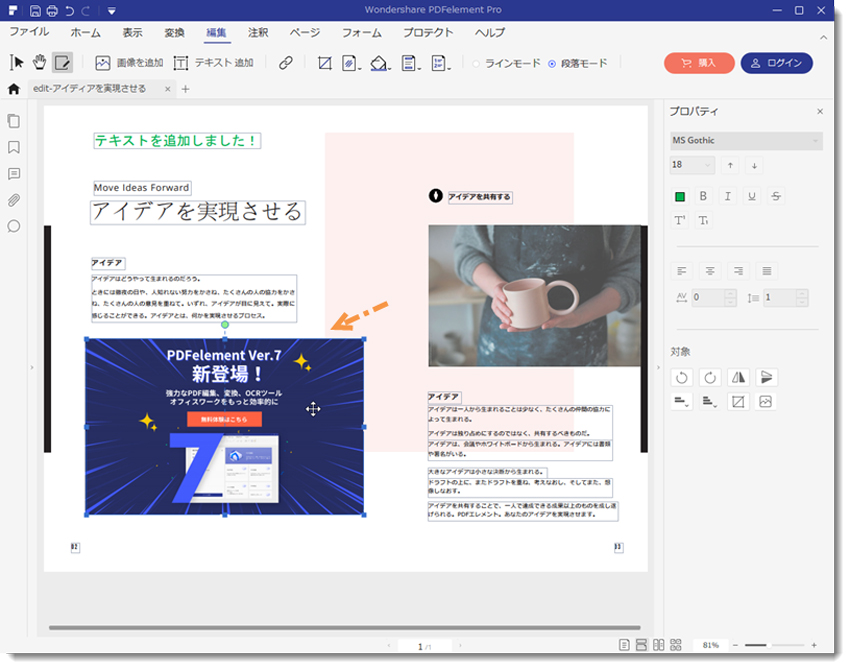
その時、自分なりにこの本を加工したいと思うことがあると思います。
例えば、心引かれる言葉があったから、線を引きたいとか、この表現は凄くいいなどのどうしてもわかりやすく残しておきたいと思う事があると思います。
ですが、文庫用のアプリはあくまで読むための本なので、そこまでの機能はないのです。
そこでまたまた、このソフトの出番です。
実は、PDFで読み込むことにより、自由に編集が可能になるのです。
マーキングはもちろん、PDFはリッチテキストフォーマットで読み込まれるので、文字を書き換えることも出来るのです。
Wordなどに変換することで、さらに注意書きを入れてりして、オリジナルのPDF文庫を作成する事も出来るのです。
他にもエクセルやパワーポイントなどにも変換出来るので、それぞれのアプリケーションの特徴を生かした作業が出来るようになります。
機能盛りだくさんのこのソフトには脱帽です。
これから、さらにiPadやiPhoneは進化していきます。
なので文庫の電子かも普及率が高くなると思います。
そんな時代になってもこのソフトがあれば凄く安心します。
ぜひ最先端の技術をこのソフトで味わって見て下さい。
これからさらに楽しくi文庫HDを楽しみます。
PDF編集まとめ
- 1.PDF編集
- 2.Mac/WinでPDF編集
- 3.PDFのページ編集
- 4.PDFにXを追加
- 5.PDFフォームの編集


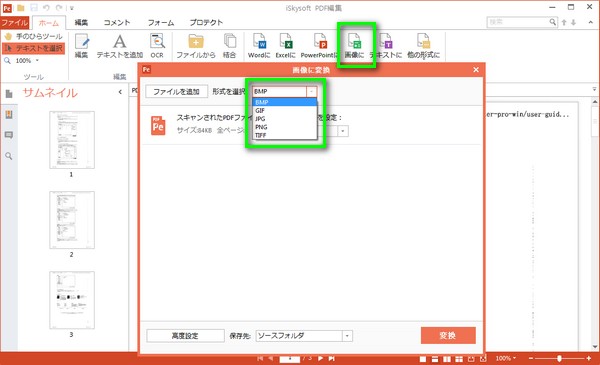

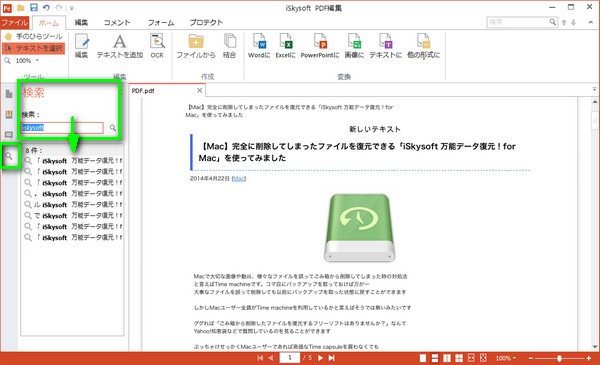
木村秀雄
編集
0 Comment(s)